z플립 6 사전예약으로 받고 나서 제일 먼저 한 일은 바로 스마트 스위치로 데이터부터 옮기는 것이었습니다.
신상 휴대폰 좋긴 하지만 사진, 연락처, 어플 등등 데이터 옮기는 것이 여간 까다로운 일이 아니여서 망썰이게 됩니다.
통신사를 통할 때는 해당 대리점에서 데이타 옮기고 유심까지 깔끔하게 정리해서 줍니다만 저처럼 자급제폰을 이용할 때는 직접 데이타 옮기는 작업을 해야 합니다.
삼성 휴대폰 교체할 때 스마트 스위치로 데이터 쉽게 옮길 수 있습니다.
데이터의 양에 따라 옮기기 하는데 시간이 2-3시간 정도 걸릴 수 있습니다.

삼성 스마트 스위치 Samsung Smart Switch로 손쉽게 데이타 옮기기
1. 새 휴대폰 전원을 켜고, 기본 설정하기 버튼부터 차근차근 누르기
2. 이전 휴대폰 또는 새 휴대폰에서 스마트 스위치 어플 열기
3. 데이타 보내기 또는 데이타 받기 둘 중 선택하기

이전 휴대폰에서 스마트 스위치 어플을 열었을 경우에는 데이터 보내기 부분을 눌러줍니다.
새 휴대폰에서 스마트 스위치 어플을 열었을 경우에는 데이터 받기 부분을 눌러줍니다.

스마트 스위치로 데이터 전송하기 할 때 주의사항
휴대폰 두대를 무선으로 연결할 때는 같은 무선 와이파이가 잡혀있어야 합니다.
데이터 전송하기 시작 전 에러 메시지가 뜰 경우에는 무선 와이파이를 확인하시기 바랍니다.
무선으로 연결할 때는 두 휴대폰을 되도록이면 가까이에 둡니다.
유선으로도 데이터 전송하기가 가능합니다.
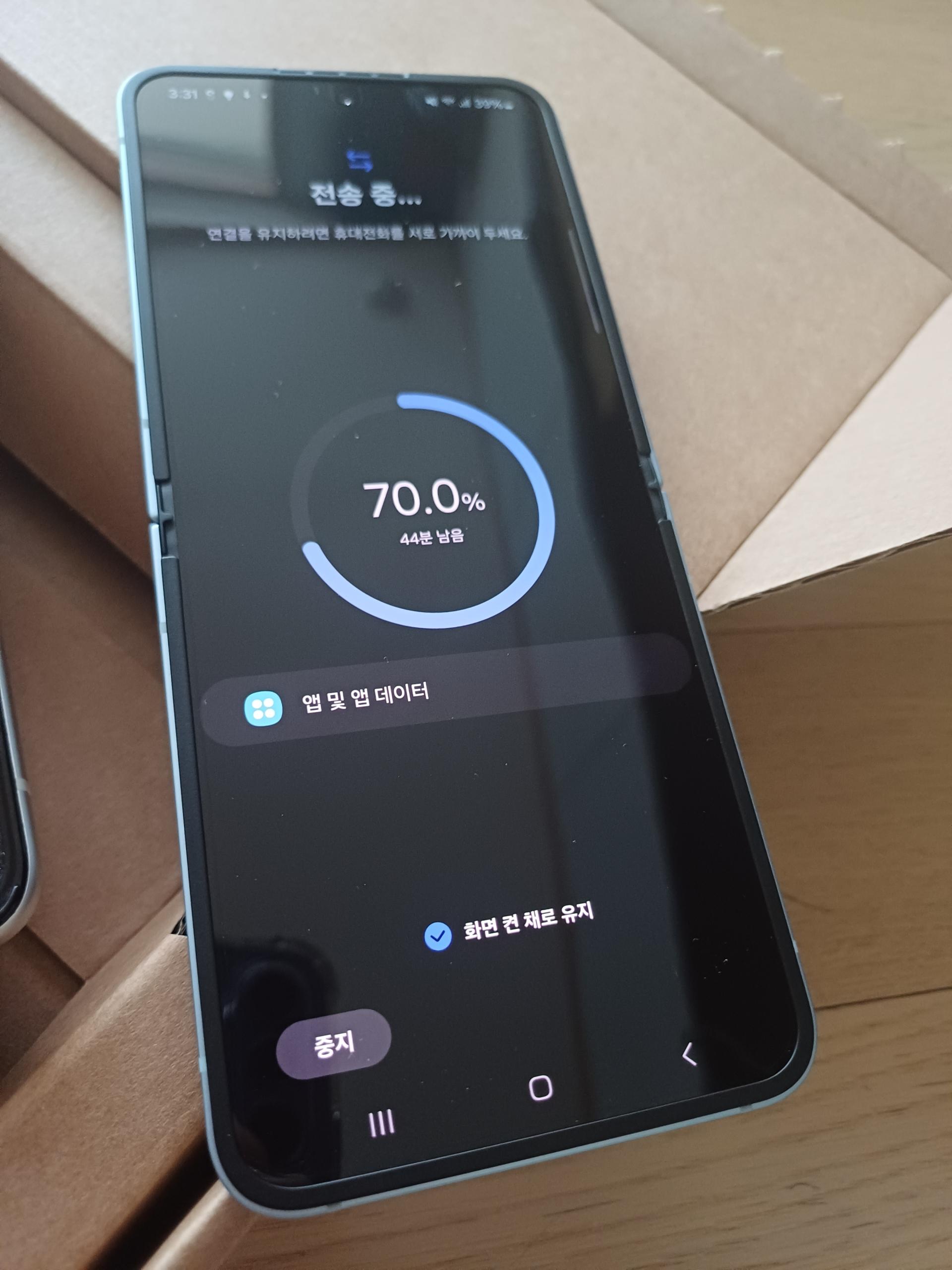
화면 켜 채로 유지 버튼을 눌러주어야 데이터 전송상태와 남은 시간을 확인할 수 있습니다.
진행상태가 천천히, 때로는 빨리 진행이 되는데 정체된 시간이 길어질 경우에는 마냥 기다리지 마시고 새로 진행해 주시면 됩니다. 렉이 걸린 상태일 경우에는 그 부분에서 더 진행이 되지 않은 채 시간만 가게 됩니다.
처음부터 다시 진행하시는 것이 훨씬 빨리 전송하기가 마무리됩니다.
갤럭시 z플립 6 자립제 폰 덕분에 혼자서 스마트 스위치로 데이터 전송하기 처음 해보았습니다.
어려운 부분 전혀 없으니 무조건 한번 실천해 보시면 좋을 것 같습니다.
'일상 정보' 카테고리의 다른 글
| 뉴발란스 530 실버 진품 가품 구별법 (1) | 2024.09.09 |
|---|---|
| 모니터 오류 BurningTime 버닝타임 해결법 (3) | 2024.09.04 |
| 갤럭시 z플립6 정품 케이스 50%할인중 (1) | 2024.07.25 |
| 자동차 스마트키 배터리 교체하기 (2) | 2024.05.31 |
| 상추 싱싱하게 오래 보관하는 법 (7) | 2024.05.16 |




댓글